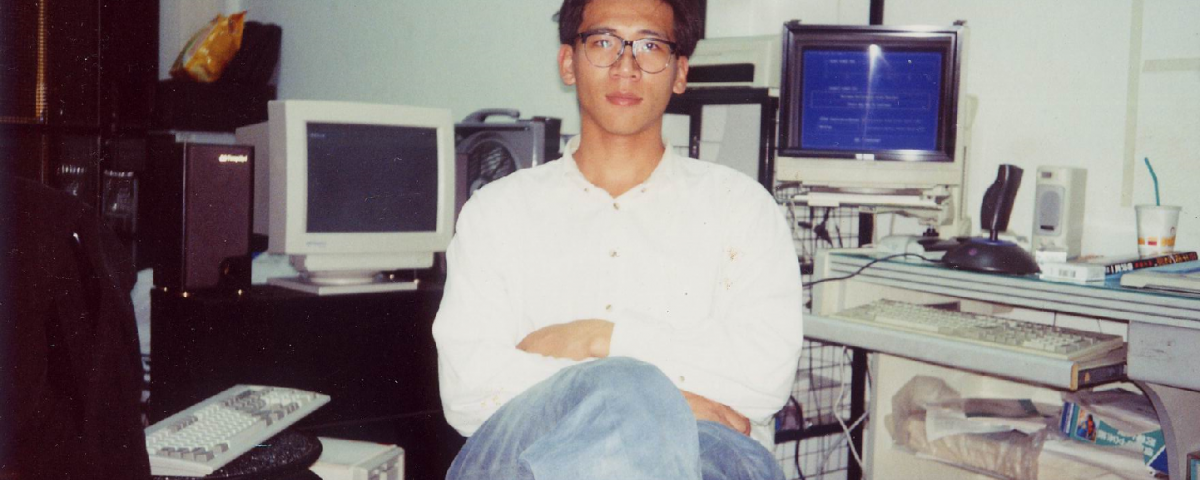有「備」無患:Dropbox 不佔空間無痛備份法
大部份的電腦使用者,都應該知道備份的重要性。先前有不少新聞提到「有研究生寫了好幾年的論文,結果在口試前電腦被偷 …. 然後沒有備份!!」(哭死!)。不要說別人,我自己都有 3 次把電腦遺留在高鐵上 … 還好最後都有找回來(感謝台灣高鐵!)
那既然都知道電腦備份的重要性?你上次備份是什麼時間呢?(誠實面對!)
前天在 FB 上做了一個簡單的調查,有高手自架 NAS 備份(強大)、有用 Dropbox / One drive 、有用 iCloud 的、也有用隨身硬碟或 USB 碟的。備份週期從隨時/每天/每月/每年 … 到已經忘了 XD。其實我也知道,大家都只道備份很重要。但因為太麻煩 … 所以就疏忽了!那有沒有無痛的方法呢,當然有!
我的備份方法
主要備份:以 Dropbox 隨時自動化雲端備份為主(付費 2T,無痛自動化、不佔空間、有網路無網路都可存取檔案)
進階備份:定期全機 Time Machine 備份到隨身硬碟為輔,還有一台 NAS(2T x 2 ,Raid 1)用以存放影片大檔/高解析照片/或是過去的簡報資料,同時也有 Google Drive 雲端硬碟(付費 2T),讓手機的照片可以同步傳到 Google 雲端相簿,以及有時做檔案交換用。
其實只要會主要備份的 Dropbox 方法,基本上資料安全就 80 分了!其它進階方法,就看每個人不同的選擇。基本上如果已經到了自架 NAS,那其實應該都是玩家等級,也不需要看接下來的入門教學了!
Dropbox 無痛自動化備份法
目前我主要的備份工具是 Dropbox,平常不用理它,只要我有任何更動,所有的檔案都會隨時上傳到雲端去備份。
先前有一次電腦壞掉維修(女兒餵電腦吃牛奶,你懂的 XD),我更換使手備用電腦,在連上網路並登入 Dropbox 後,很快的我本機端的硬碟檔案,就回復到上一台電腦的樣子。甚至有一次精神不好誤刪檔案,還是在雲端找回來,不然我就得重打了!總之,我目前使用電腦是蠻安心的,我知道隨時有一個備份在雲端。
看到這裡,也許你心裡會有3個問題:
1. Dropbox 備份不是會佔本機空間?
2. 有其它的備份方法嗎?
3. Dropbox 是不是每年要付年費?
這些問題也是我曾遇到的,讓我跟您分享我的經驗。
1. Dropbox 備份如何不佔本機空間
最早我在使用 Dropbox 時,發現它會在本機端(也就是我們自己現在使用的電腦),建立一個 Dropbox 資料夾,然後裡面放了所有的備份檔案跟資料夾。意思是如果我有 300 GB 的檔案,那電腦硬碟就會被佔用 300 GB x 2 = 600 GB ….這也太佔空間了!而且像我的筆電經常是9成滿的狀態,根本沒有多的空間給 Dropbox 額外放備份檔(如下示意圖)
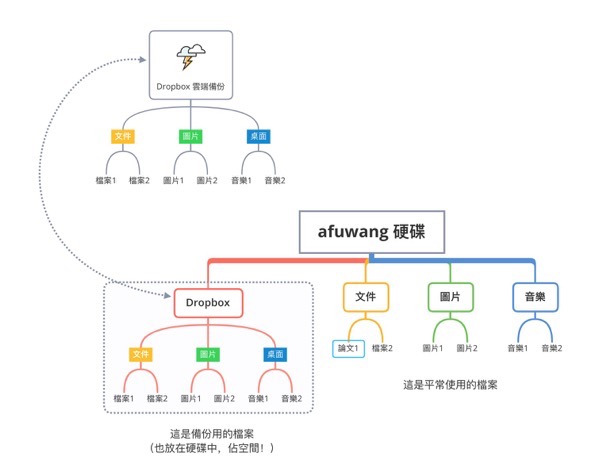
解決方案是:直接使用本機 Dropbox 資料夾下的檔案!
先看一下我畫的示意圖,原本我們是把檔案放在我們的資料夾,然後 Dropbox 再建一個資料存放我們的備份檔(所以佔空間)。那如果我們直接把所有的檔案,就放在 Dropbox 資料夾下,那會怎麼樣呢?
答案是:這麼做之後,就有如我們平常在使用硬碟裡的資料(無需連連上網路)。而當連上網路時,隨時的更動都會被更新到雲端上。你所需要做的,就只是把想備用的資料夾及檔案,直接搬移到 Dropbox 資料夾下。例如像我想備份「文件」這個資料夾以及它下面所有的資料,我就在 Dropbox 資料夾下建一個 「文件@Dropbox」(名字可以任意取,我只是用來辨識這個資料夾是放在 Dropbox 下備份保護),並把把它下面的資料全部搬移進去。記得是搬移(而非 Copy)。這時原本的「文件」資料夾下,就變成空的。我所有的使用跟存取,都只存取「文件@Dropbox」資料夾。所有的使用跟平常一樣,只是差別是:任何的更動都會被傳到雲端裡。(如下示意圖 2)
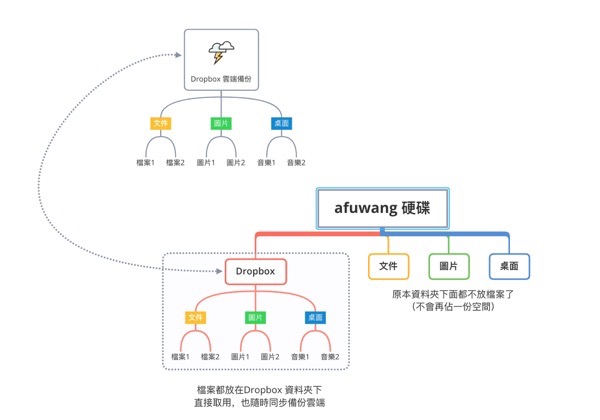
所以,你只要決定哪些資料夾裡的資料要備份?並且把它搬到 Dropbox 的備份資料夾下。而不想備份的,就維持原狀不搬位置。這樣就好了!這個動作只需要做一次,接下來就都不用管了。簡單、方便、隨時備份!
2.其它的備份方法
在過去這麼久的電腦使用經驗,我當然用過 N 種備份方法,最早在 Windows 時期,會去找不同的備份軟體,像是全機備份用的 Norton Ghost 、True Image ,或是差異化備份的 EsesUS 等,但是都因為還要額外花時間去備份,所以常常很久才做一次!而換到 Mac 後,其內建的 Time Machine 備份機制,讓整個過程更無痛了!只要把外接硬碟(或 NAS 網路硬碟)連接上去,就自動會把電腦的內容備份起來。只是這個備份還是在實體,而實體硬碟相對會有損壞或遺失的風險(硬碟或隨身碟,都很有機會壞掉啊!)。所以後來找到了 Dropbox 不佔空間的備份方法,我就以它當成主力備份了。
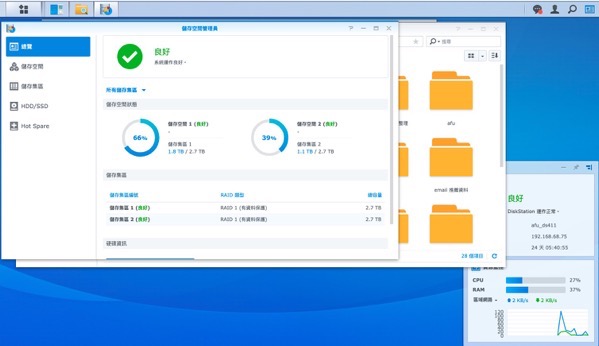
當然,平常每隔1~2週,我還是會用 Time Machine 全機備份(Windows 應該也有備份及還原功能),然後大型檔案-像是錄製的線上教學影片檔、或是先前的簡報檔,這些檔案因為太大,而且並不會經常開啟使用,我目前是傳到自己的 NAS 網路硬碟中,並且以 Raid 1 做一個鏡像備份(白話說:就是一台硬碟損壞,還有另外一台的資料可以備援)。而手機拍的照片,會自動上傳到 Google 相簿,不只有一個隨時的備份,而且利用 Google 相簿的智慧搜尋功能,我很快就可以找到自己想要的照片。
雖然文字描述看起來很複雜,但實務上主要備份過程都是自動且即時的。Dropbox 的備份我不用管、手機相片備份是自動的、Time Machine 每一段期間把隨身碟碟接上去(然後我就去睡覺了),而大檔案很久才會出現一次,用完後丟進入 NAS。搞定!
3.Dropbox 需要多少費用
說在前面,這篇心得只是因為覺得備份很重要,所以跟大家分享自己的經驗。並沒有任何隱含的商業合作或業配哦 XD。
Dropbox 我目前是付 2TB 容量的年費,年繳US$ 120 元(台幣約 3600)。相比於電腦資料的重要性(我實在很難承受如果寫的論文不見的後果….!),以及備份方便性(無痛全自動不用理它),我覺得這是我可以支付的代價。
當然,Dropbox 也有免費方案,但 2GB 真的太小;而透過推薦別人也最多只有 16 GB,為了節省時間精力,我就付錢了事 XD。
如果真的要自己用硬碟備份,因為硬碟是損耗品,因此請自己架 NAS (網路硬碟),並且做好備援系統(Raid 1 以上),一台最簡單的 2 Bay NAS,再加2顆2TB 硬碟,至少也要破萬了!但如果上述這段話對你來講像天書,那你就算了吧 XD。
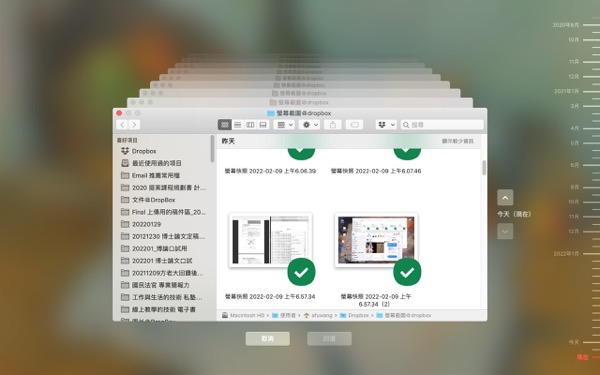
小結
有人會認為:我自己買硬碟、勤快一點備份就好了!這當然很好,捌開備份會花的時間(相信我,如果要每天手動備份,很少人能做的到!)。最大的問題是:硬碟跟隨身碟都會壞!!先前有朋友留言,因為硬碟損壞,所有重要的資料都消失!後來又花了 3 萬多去把資料部份救回來!朋友小玉老師也留言,先前她的博論快完成時,電腦無預警掛掉,資料全部消失!!(大驚!太可怕!!),還好她的老師耳提面命,她也有聽話照做留了多個備份 … 不然一定哭死!
因為知道無痛備份的重要性(重點在無痛!),所以花了一些時間,把我平常確保資料安全的方法寫出來,跟大家分享。也相信朋友裡有不少高手,一定有更好的做法。至於還沒做好備份的你,有空可以想一想:如果你現在手邊的資料消失了,你會有多大的損失?當電腦損壞/遺失/甚至是地震火災(想想921),這些資料能救回來嗎?你能承受這些損失嗎?如果這些資料是重要的,想一想是要備份在雲端?還是要用 NAS 、或至少用第二個硬碟,Even 是隨身碟,把它存起來吧!真的,以備不時之需,有備無患啊!